Nota: Riteniamo importante fornire il contenuto della Guida più recente non appena possibile, nella lingua dell'utente. Questa pagina è stata tradotta automaticamente e potrebbe contenere errori di grammatica o imprecisioni. L'intento è quello di rendere fruibile il contenuto. Nella parte inferiore della pagina è possibile indicare se le informazioni sono risultate utili. Questo è l' articolo in lingua inglese per riferimento.
Utilizza le opzioni del tuo dispositivo iOS per configurare chiamate e riunioni, opzioni di contatto e altre impostazioni generali. A seconda del modo in cui l'organizzazione ha configurato Skype for Business, alcune di queste opzioni potrebbero essere disattivate. Per accedere alle opzioni, tocca la tua immagine e quindi Impostazioni.
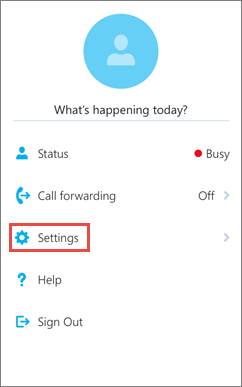
Immetti il tuo numero di telefono
Immetti il numero del dispositivo iPhone comprensivo degli indicativi di paese/area geografica e di località. Quando Skype for Business non può usare la rete Wi-Fi o la connessione dati del cellulare per effettuare una chiamata audio o una videochiamata, verrai richiamato a questo numero per connetterti alla parte audio della chiamata Skype for Business.
La prima volta che accedi a Skype for Business per iPhone, verrai guidato nella configurazione del Numero di telefono. Per aggiornarlo, nella schermata Impostazioni, in Chiamate e riunioni, tocca Numero di telefono, quindi immetti il tuo numero di telefono cellulare comprensivo degli indicativi di paese/area geografica e località.
Richiedi Wi-Fi per audio, video o contenuto della riunione
In genere, Skype for Business per iOS non è possibile visualizzare contenuto della riunione o video del partecipante feed durante una riunione, a meno che non si dispone di una connessione Wi-Fi. Se si disattiva queste opzioni e non sono connessi alla rete Wi-Fi, Skype for Business tenta di usare la connessione dati per visualizzare la condivisione dello schermo e il video. Per modificare le impostazioni Wi-Fi, eseguire le operazioni seguenti:
-
Nella schermata Impostazioni spostare l'interruttore vocali o disattivare.
-
Impostazioni dello schermo e diapositiva Video attivata o disattivata.
-
Impostazioni dello schermo e il Contenuto riunione delle diapositive attivata o disattivata.
Importante: La disattivazione di una o più opzioni può determinare costi più elevati per il traffico dati, difficoltà nella visualizzazione del contenuto condiviso o del video, o entrambi.
Credenziali personali
Per impostazione predefinita, l'opzione Credenziali personali è attivata per visualizzare tutte le informazioni relative alle riunioni e alla segreteria telefonica in Skype for Business.
Le impostazioni Proxy HTTP sono necessarie se la rete aziendale usa un proxy che richiede la configurazione delle credenziali per eseguire l'accesso e usare l'applicazione nella rete Wi-Fi aziendale.
Puoi usare l'impostazione Exchange per immettere le credenziali nel caso le credenziali di Exchange siano separate dalle impostazioni di Skype for Business. Se sono uguali, mantieni l'opzione Usa credenziali di Skype for Business impostata su Sì. Le credenziali di Exchange sono necessarie per visualizzare le riunioni e per la segreteria telefonica.
Cambiare l'immagine
Per modificare l'immagine personale in Skype for Business per iOS, accedere a Skype for Business nel computer in uso.
TTY
La modalità di trasmissione telefonica di testo (TTY) viene usata per l'invio di testo su una linea telefonica. All'iPhone deve essere collegato un dispositivo TTY per interpretare l'audio modificato, altrimenti la qualità audio potrebbe risultare scarsa. L'uso della modalità TTY in una conferenza telefonica potrebbe anche causare problemi di qualità audio.
Per impostazione predefinita, la modalità TTY è disattivata. Tocca Sì per attivarla.
Aiutaci a migliorare Skype for Business
Se l'organizzazione ha attivato questa funzionalità, si può scegliere di partecipare al programma Analisi utilizzo software Microsoft. Quando si partecipa, l'iPhone invierà automaticamente informazioni anonime di base a Microsoft su come si usano i programmi e dispositivi, i tipi e il numero di errori che si verificano e la velocità dei servizi. Queste informazioni vengono unite ad altri dati di Analisi utilizzo software per semplificare a Microsoft la soluzione di problemi e il miglioramento dei prodotti e delle funzionalità usate più spesso dai clienti. Microsoft non raccoglie nomi, indirizzi o altre informazioni di contatto.
La partecipazione al programma Analisi utilizzo software è disattivata per impostazione predefinita. Se vuoi partecipare, in Analisi utilizzo software, tocca Aiutaci a migliorareSkype for Business e imposta l'interruttore su Sì.
Registrazione
Le registrazioni vengono usate dagli amministratori di sistema per raccogliere, analizzare e salvare dati. Un amministratore di sistema potrebbe richiedere di attivare le opzioni di registrazione per risolvere un problema. Se non si riceve una richiesta di questo tipo, non è necessario preoccuparsi di questa opzione.
Per attivare la registrazione, nella schermata Impostazioni, in Altro, tocca Registrazione, quindi tocca il dispositivo di scorrimento per impostarlo su Sì.
Se ricevi un messaggio che segnala un errore di accesso, puoi inviare i log di accesso a Microsoft. Tocca Log di accesso e quindi seleziona una di queste opzioni.
Sempre: carica sempre i registri di accesso in caso di errore.
Mai: non carica mai i registri di accesso.
Chiedi conferma: richiede all'utente conferma per il caricamento dei log per ogni errore di accesso.
Per inviare i log degli errori al team di supporto tecnico, tocca Invia file di registro e immetti le informazioni richieste sullo schermo.
?
Tocca ? per visualizzare la Guida.
Informazioni
Tocca Informazioni per visualizzare le informazioni sulla versione, le condizioni d'uso, l'informativa sulla privacy e le note di terze parti.










